Outlook Online может определять, когда электронное письмо содержит информацию о бронировании или бронировании, и автоматически добавляет эти данные в ваш календарь. Вот как включить автоматическую функцию и выбрать, что будет добавлено в ваше расписание.
По умолчанию Outlook Online автоматически добавляет в ваш календарь бронирования авиабилетов, автомобилей и отелей. Вы можете отключить их, если хотите, а также выбрать автоматическое добавление любого из следующих событий:
Счета (в настоящее время поддерживается только в Северной Америке)
Доставка пакетов
Бронирование столиков
Бронирование мероприятий (музыка, спорт и т. Д.)
Бронирование услуг (прием к врачу, обслуживание автомобиля и т. Д.)
Microsoft поддерживает регулярно обновляемый список поставщиков, чьи электронные письма о мероприятиях можно добавить в ваш календарь, чтобы вы могли проверить, поддерживается ли ваш провайдер. События в прошлом или события от неподдерживаемых поставщиков не будут добавлены в ваш календарь.
Хорошая новость заключается в том, что это работает во всех версиях Outlook Online, независимо от того, есть ли у вас подписка на Office 365 (O365) или вы используете бесплатную версию Outlook.com. Однако у вас должна быть учетная запись Microsoft, поскольку автоматическое ведение календаря не работает с почтовыми учетными записями других поставщиков.
Чтобы включить или изменить автоматическое обновление календаря, войдите в свой Outlook Online учетной записи, а затем щелкните Параметры> Просмотреть все параметры Outlook.

Оттуда откройте Календарь> События из электронной почты.
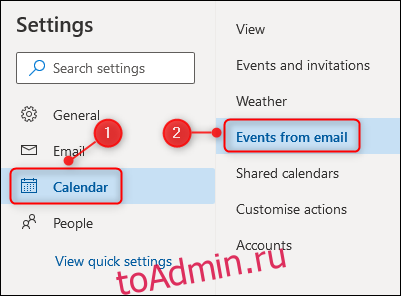
Откроется панель «События из электронной почты». По умолчанию параметр «Пометить события в моем календаре как частные, чтобы их мог видеть только я» включен, но вы можете изменить его, если хотите. Вы также получаете серию раскрывающихся списков для каждого типа события.

Чтобы автоматически добавлять события в календарь, щелкните раскрывающийся список и выберите «Показывать сводки событий в моей электронной почте и в моем календаре».
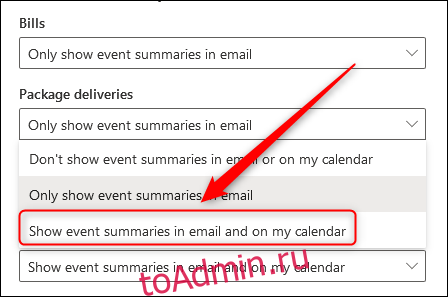
После внесения изменений в раскрывающийся список для каждого типа события нажмите кнопку «Сохранить» в правом нижнем углу панели.
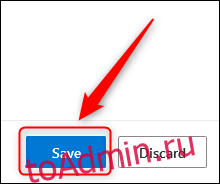
Вот и все, готово. События теперь будут автоматически добавляться в ваш календарь. Это не будет возвращаться к вашим электронным письмам и добавлять события в прошлом, но оно будет сканировать любые электронные письма, которые вы получаете с этого момента, и автоматически добавлять их в ваш календарь.
Если вы хотите отключить эту функцию, откройте «Календарь»> «События» в электронном письме и измените параметры обратно на исходное значение «Показывать только сводки событий в электронных письмах».
